目录
一、为什么要将C盘再进行分区
二、如何进行分区
三、分区容量如何设置
四、如何将分出去的容量“还”给C盘
一、为什么要将C盘再进行分区
之前使用电脑为Win10系统,电脑容量小,并且对于磁盘的划分有明确的定义。(其实可以说在脑海里以为所有的电脑都分为C盘、D盘、E盘)对于刚刚购入的新电脑以及配套的最新Win11系统,只有C盘的情况无所适从,所以通过搜索一些博客以及视频,将自己第一次对于电脑磁盘分区的经验以及经历过得的问题进行总结与分享。
如何避免电脑发生“格式化清除”问题。C盘一直以来都存储各个电脑上的系统文件,很多问题都是电脑内存过满导致电脑无法开机,而重装系统时导致花大量时间备份数据,以及丢失重要信息。多数人拿到新电脑时下载软件,首先默认路径都为C:\Program Files,这会使得系统文件与应用软件文件混为一谈,应用软件中数据的不断增长,占据了系统文件原有的备份空间,导致电脑瘫痪。
二、如何进行分区
所以如何对一个容量很大的C盘进行划分,这也就是本篇博客的重点了。首先我们要明确我们的需求,一般划分为C盘(用于存储系统文件),D盘(用于安装各类下载的软件),E盘(用于存储与备份数据),如果对于界限划分没有很高的要求,也可以只将系统文件与应用文件进行分离。
首先打开我们的此电脑,单机右键,点击“管理”,打开后点击“磁盘管理”。此时我们就以及进入到了对电脑所有磁盘进行容量划分、新建磁盘的界面。
打开磁盘管理后整体的界面如下图所示,我们在下方的磁盘那里可以看到我们电脑所有的磁盘(我这里是已经将C盘划分出了D盘和E盘)。鼠标右键单击C盘,可以看到压缩卷,点击压缩卷,电脑会自动计算现在C盘中可以压缩的容量。
此时计算完成后会出现可压缩的容量。1G=1024MB,图中可以看到我的C盘计算完成后,有约200G的容量,现在假设我们要划分出100G容量大小的一个盘,所以输入可压缩的容量为100×1024=102400MB,随后单击“压缩”。
压缩完成后在下方的磁盘列表中会出现一个未分配的100G容量大小的磁盘,右键单击“新建简单卷”
然后进入到我们新建这个磁盘的过程,会出现一个一个的导引,依次点击“下一页”。
出现这个磁盘的容量,为我们从C盘中划分出的100G,再点击下一页。
选择磁盘的名称,因为我已经建立了D盘和E盘,顺序下一个为F盘(都可以自定义自己想选取的),随后点击下一页,后续再无需要选择的地方。
选择完毕后单击“完成”,结束了新磁盘的建立。
可以看到建立新磁盘之后,上方与下方的列表都出现了刚刚建立的磁盘,右键单击“属性”,对磁盘根据自己的需要重命名。
三、分区容量如何设置
我的电脑C盘容量当时在分区时月950G的大小,由于我后续要安装编程软件,并且我有随时携带的移动硬盘约3T,所以我根据我的需要将D盘(存放软件及其相关应用文件)容量设置为400G,数据盘E盘设置为200G容量,备份一些硬盘上的数据,C盘留存了300G左右,以防后续更新系统或者文件过多导致电脑负载过重。
大家后续可以根据自己的需要划分多个磁盘,目的都是为了工作的更加便利,但C盘的容量一定要留有余地,因为还要考虑到一些软件的默认安装路径可能在C盘无法更改,或者系统软件随着使用年限的增长伴随容量变大等问题。
四、如何将分出去的容量“还”给C盘
如果我们在划分磁盘后,觉得不需要这么多磁盘,或者出现C盘容量过满的问题应该怎么办? 其实就是将我们划分出去的磁盘格式化后恢复成未分区的容量,然后将C盘进行扩展,就可以将磁盘的容量“归还”于C盘了。以刚刚建立的F盘为例,我们将其删除后,把容量扩展回C盘中。
根据向导将刚刚建立的F盘删除后,磁盘的分区列表内又出现了一个“未分配” 的区域
此时再右键单击C盘,点击“扩展卷”,磁盘列表将会出现未划分的那个区域100G的容量(一般它只会识别到未划分的区域,以及划分或者使用或者未进行压缩的部分都不会出现在列表中),选择那个容量后点击下一页,将这个容量扩展至C盘中。
最后点击完成,可以看到磁盘的列表中未分配的区域已经没有了,C盘的容量被扩大了100G的容量。
以上就是如何对磁盘进行建立、删除的过程,所有过程皆为本人自己在学习过程中的经验分享,如果有疑问或者错误的地方,请在评论区指明或讨论!
新人小白写的第一篇博客,如有不足还请大家指出,交流讨论互相学习!